После установки операционной системы пользователю загружается рабочий стол из-под учётной записи, имеющей привилегии администратора. Все создаваемые далее аккаунты будут иметь права обычного пользователя, если вручную не указывать уровень доступа. В данной публикации рассмотрим, как сделать пользователя администратором в Windows 10, в том числе без возможности запускать приложения и выполнять команды от имени администратора.
Дать права через параметры
Управление учётными записями в Windows 10, кроме Панели управления, осуществляется и через соответствующий раздел Параметров. Для выполнения действий из приведённой инструкции нужны расширенные привилегии в системе, из-под обычной учётной записи без доступа администратора задачу не выполнить.
1. Откройте Параметры при помощи сочетания клавиш Win + I.
2. Во вкладке «Учётные записи» кликните «Семья и другие…».
3. Выберите аккаунт и щелкните «Изменить тип…».
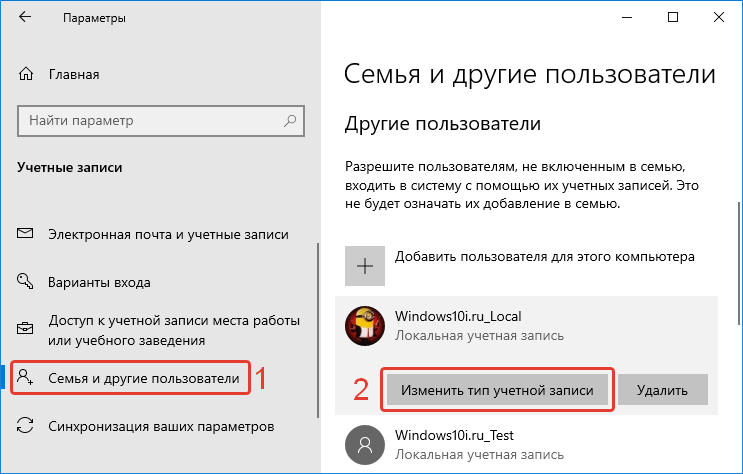
4. Выберите требуемый уровень доступа в выпадающем списке и сохраните внесённые изменения.
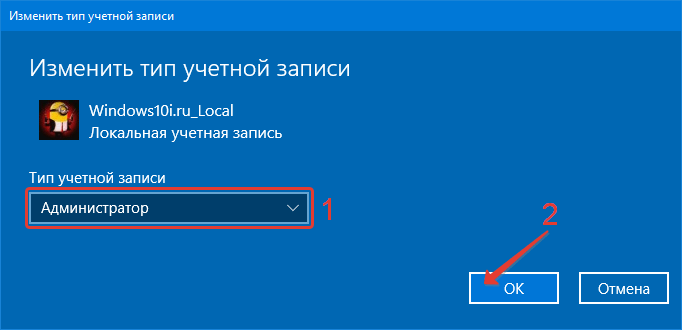
Выдать через панель управления
Того же результата можно добиться и через Панель управления.
1. Вызовите её и откройте элемент «Учётные записи…».
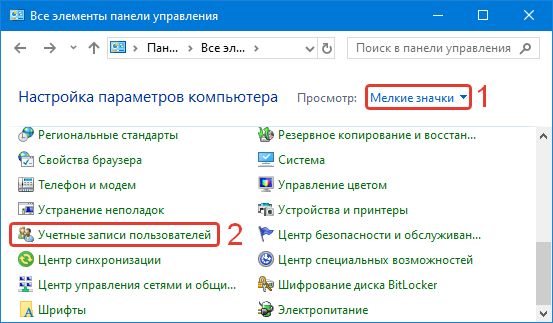
2. Перейдите в интерфейс управления иным профилем.
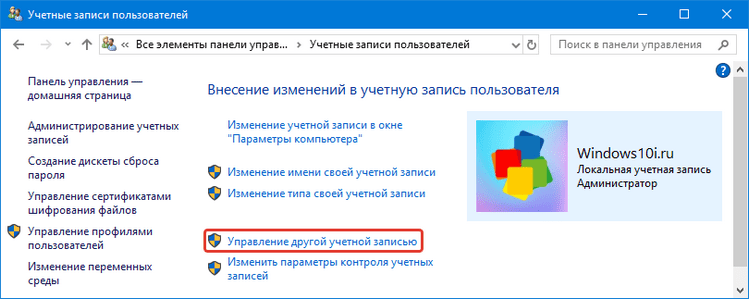
3. Укажите аккаунт и щёлкните «Изменение типа…».
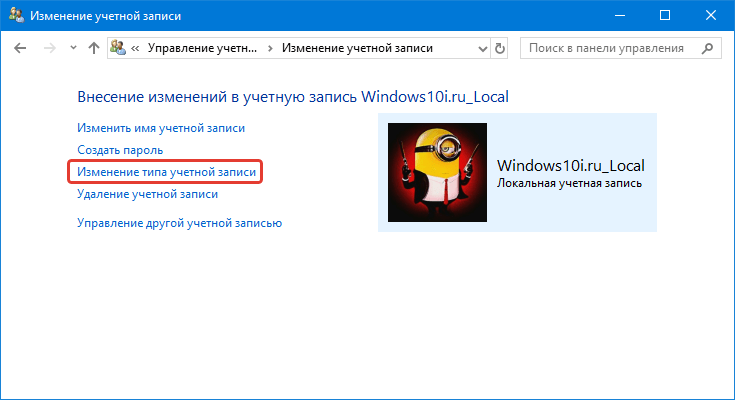
4. Перенесёте переключатель в положение «Администратор» и сохраняйте новые настройки.
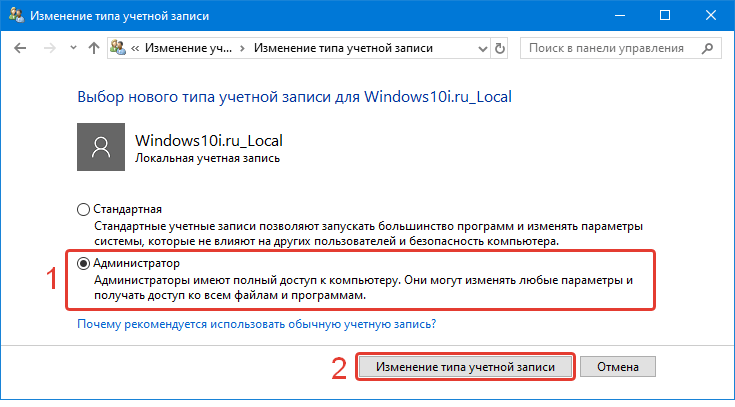
При следующем входе в аккаунт пользователь будет обладать расширенными привилегиями в системе.
Администрирование учетных записей с помощью lusrmgr.msc
Одна из оснасток консоли MMC позволяет управлять учётными записями Windows 10.
1. Выполните команду «lusrmgr.msc» в поисковой строке либо окне, которое вызывается комбинацией клавиш Win + R.
2. Кликните по первой вкладке в левой части окошка.
3. Дважды щелкните по названию целевого профиля.
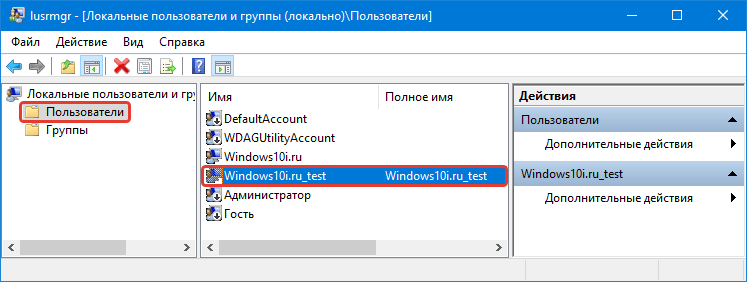
4. Во второй вкладке «Членство в группах» кликните «Добавить…».
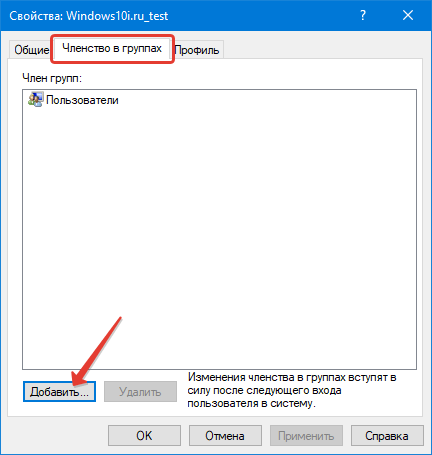
5. В текстовое поле «Введите имена выбираемых объектов» пропишите «Администраторы» и сохраняйте изменения кнопкой «OK».
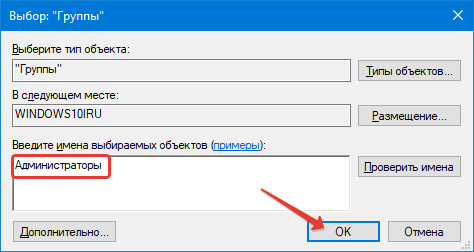
Включение учетной записи в командной строке
Ещё один простой способ, однако для начинающих покажется сложным ввиду необходимости работать с консолью в текстовом режиме. Результат будет таким же, как и в предыдущем случае — нужный пользователь попадёт в группу «Администраторы».
1. Откройте командную строку с привилегиями админа.
2. Выполните «net users», чтобы вывести на дисплей имена всех профилей в данной операционной системе.
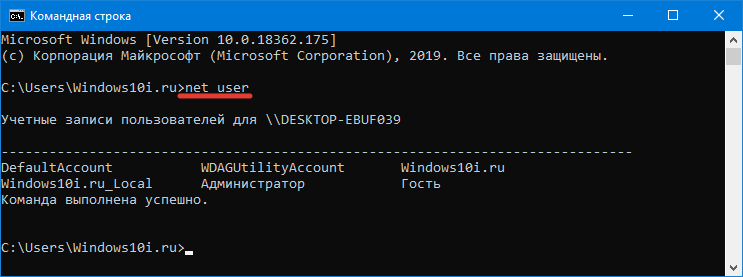
3. Последовательно выполните две команды:
net localgroup Администраторы Название /add
net localgroup Пользователи Название /delete
Где вместо «Название» введите имя целевого аккаунта.
Первая команда предоставит ему расширенные привилегии, вторая – удалит из группы с обычными правами.
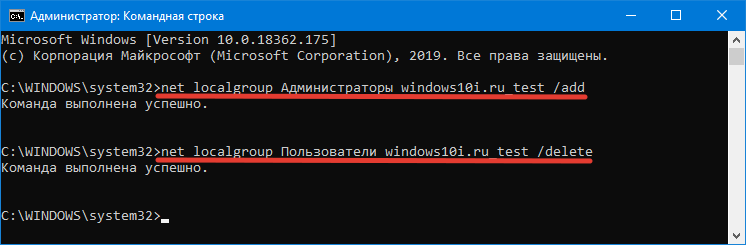
Как получить права имея обычный доступ?
Для этого нужна загрузочная флешка с установочными файлами Windows 10.
1. Запустите компьютер из неё.
2. После появления экрана установки нажмите комбинацию клавиш Shift + F10 (если не сработает на ноутбуке, воспользуйтесь Fn+Shift+F10.
Запустится командная строка с нужными привилегиями. Причём способ сработает даже при отсутствии активной локальной учётной записи Администратор, или когда она защищена паролем.
3. Выполните 2-й и 3-й шаги из предыдущей инструкции.
Проблем возникнуть не должно.

Встречаются в свое удовольствие, проверенные шлюхи в Белогорске по вызову всегда красивые и отдохнувшие, убедись в этом сам на redbelogorsk.ru. Теперь каждый без проблем сможет выбрать проститутку для плотских утех. Красивые проверенные шлюхи в Белогорске по вызову, сочные и сладкие, они такие изобретательные и чуткие, что сегодня у тебя будет лучший интимный досуг. Выбери девушку сейчас.
 gazpret.ru
gazpret.ru



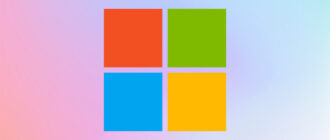


Доброго времени суток… Наткнулся на ваш сайт так как мне нужна была информация по данной тематики…
Как вижу здесь все очень хорошо и в то же время просто показано информация очень полезная, много чего интересного и нового я узнал для себя… много чрево мне с этого помогло… Все классно???
Большое спасибо за статью, вы оказали мне неоценимую помощь. Я очень далёк от темы компьютеров и ваш сайт, как и эта статья в частности разрешает массу моих проблем и вопросов. Я искал ответ на многих ресурсах, но на вашем сайте всё описано максимально детально и понятно, за что я вас и благодарю. Смело продолжайте ваше дело в том же духе, ведь вы помогаете многим людям этой очень интересной и порой сложной сфере.
Очень доходчиво объясняется, как из пользователя сделать админа на винде 10. Статья крайне актуальна, т.к. не все пользователи компьютеров в состоянии самостоятельно разобраться в новой версии Windows. А иллюстрации делают материал более понятным к пошаговым действиям при переходе от пользователя к администратору.